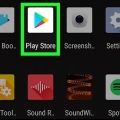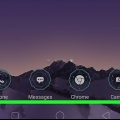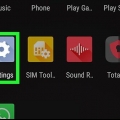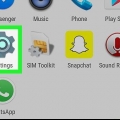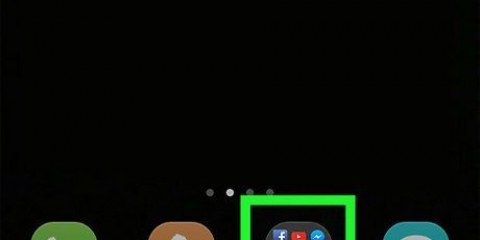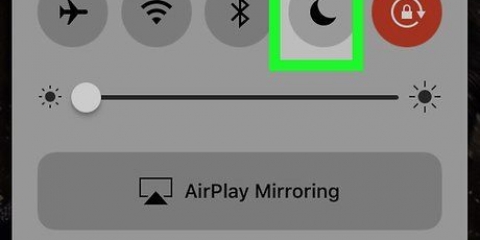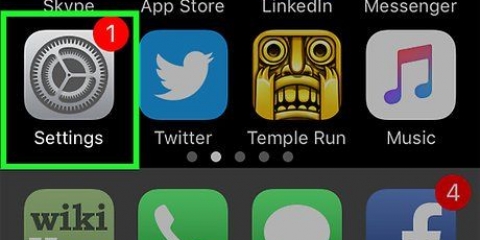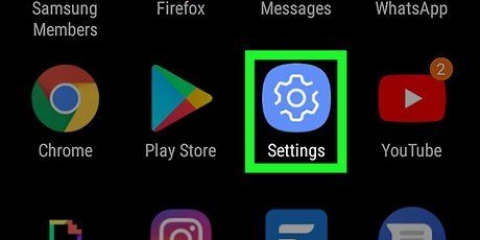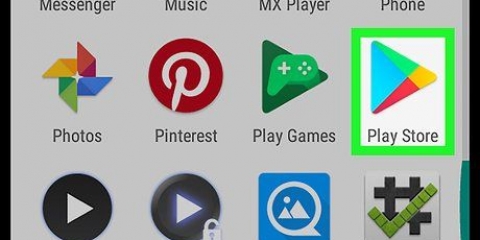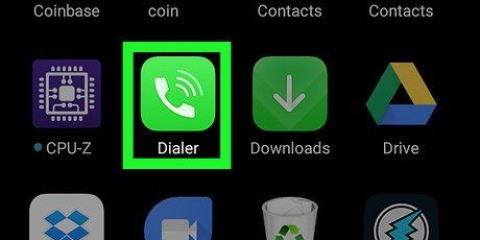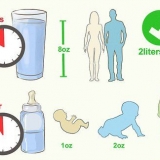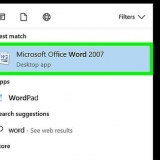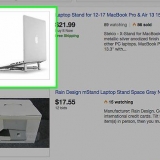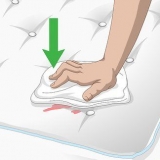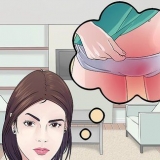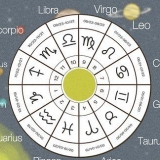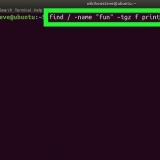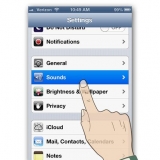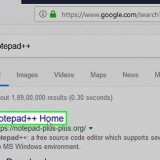Inaktivera skärmöverlagring på android
Den här artikeln kommer att lära dig hur du återkallar åtkomst till skärmöverlägget (ett alternativ som gör att en app visas ovanpå andra appar) för en app på din Android-telefon. Ibland får du ett felmeddelande om skärmöverlägget kommer i konflikt med en annan app. Detta kan göra att vissa appar slutar fungera korrekt eller till och med öppnas överhuvudtaget. Du kan återkalla åtkomst till skärmöverlägget i inställningsmenyn på Stock Android, en Samsung Galaxy eller en LG-enhet.
Steg
Metod 1 av 3: På lager Android

1. Öppna inställningarna
. Detta är den gråa växeln, som vanligtvis ligger i applådan. Eller: - Svep nedåt från toppen av skärmen och tryck på kugghjulet .

2. Tryck på `Appar & aviseringar`
. Det här alternativet finns högst upp i menyn, bredvid ett rutnät med rutor.
3. Knacka påAvancerad. Detta är längst ner på sidan.

4. Knacka påSärskild tillgång. Detta är det sista alternativet i menyn.

5. Knacka påVisa på toppen. Detta är det fjärde alternativet från toppen.

6. Tryck på appen vars skärmöverlagring du vill stänga av. Om du inaktiverar det här alternativet på grund av ett felmeddelande, välj appen som gav dig felet eller den som du misstänker orsakar problemet. Appar som använder skärmöverlägg inkluderar Facebook Messenger, WhatsApp och Twilight.
På vissa enheter ser du bara en lista över appar med skärmöverlagringar och växlar bredvid dem här. I det här fallet trycker du bara på reglaget bredvid en app för att stänga av skärmöverlägget för den appen.

7. Ställ omkopplaren på "av"
för appen vars skärmöverlagring du vill inaktivera. Åtkomst till skärmöverlagring är nu inaktiverad för den här appen. Om du inte vet vilken app som orsakar problemet kan du inaktivera dem alla och sedan återaktivera dem en efter en.
Metod 2 av 3: På en Samsung Galaxy

1. Öppna inställningarna
. Detta är den gråa växeln, som vanligtvis ligger i applådan. Eller: - Svep nedåt från toppen av skärmen och tryck på kugghjulet .

2. Knacka påappar. Det är någonstans i mitten av menyn, bredvid en ikon med fyra cirklar. Du kommer nu att öppna en lista över alla appar på din telefon.

3. Knacka på⋮. Det är ikonen med tre prickar i det övre högra hörnet av skärmen. Du öppnar nu en rullgardinsmeny med extra alternativ.

4. Knacka påSärskild tillgång. Detta är det näst sista alternativet i rullgardinsmenyn. Du kommer nu att öppna en meny med speciella appinställningar.

5. Knacka påVisa på toppen. Detta är det fjärde alternativet från toppen.

6. Ställ omkopplaren på "av"
för appen vars skärmöverlagring du vill inaktivera. Åtkomst till skärmöverlagring är nu inaktiverad för den här appen. Om du inte vet vilken app som orsakar problemet kan du inaktivera dem alla och sedan återaktivera dem en efter en.
Metod 3 av 3: På en LG

1. Öppna inställningarna
. Det här alternativet ser ut som ett kugghjul och finns vanligtvis i applådan. - Du kan också komma åt Inställningar genom att svepa nedåt från toppen av skärmen och öppna dina aviseringar och sedan trycka på kugghjulet i det övre högra hörnet.

2. Knacka påappar. Den är bredvid ikonen med ett cirkeldiagram och tre punkter.

3. Knacka på⋮. Det finns i det övre högra hörnet av appmenyn. Du kommer nu att öppna en rullgardinsmeny.

4. Knacka påKonfigurera appar. Detta är det första alternativet i rullgardinsmenyn.

5. Knacka påVisa på toppen. Detta är under rubriken "Avancerat".

6. Tryck på appen som orsakar problemet. Appar med skärmöverlägg inkluderar Messenger, WhatsApp, Clean Master, Drupe, skärminspelningsappar och Lux.

7. Växla omkopplaren "Visa överst" till "av"
. Skärmöverlägg är nu inaktiverade för den här appen. Du kan nu öppna appen som du fick ett felmeddelande från. Om du inte vet vilken app som orsakar problemet kan du prova att inaktivera dem alla.
"Inaktivera skärmöverlagring på android"
Оцените, пожалуйста статью